Karten
Karten sind die zentralen Elemente eines Boards. Zum Konfigurieren einer Karte klicken Sie auf diese.
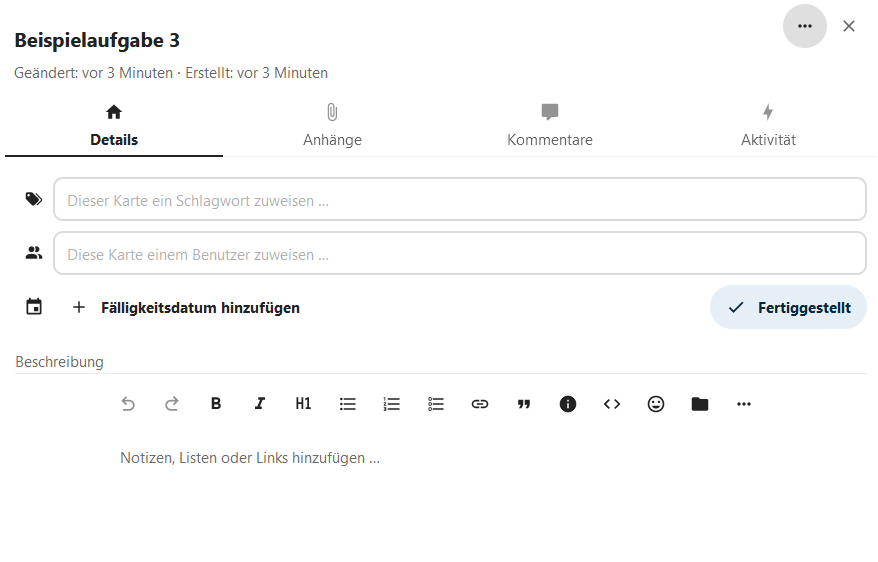
Bildschirmfoto: Inhalt einer geöffneten Karte von Nextcloud GmbH [CC BY-SA 4.0]
Auf vier verschiedenen Registerkarten können Sie Einstellungen vornehmen.
Registerkarte Details
- Sie können der Karte ein Schlagwort zuweisen. Dieses erscheint dann auf der Karte. Sie können die Schlagworte in der Konfiguration des Boards selbst anpassen.
- Eine Karte einem Benutzer zuzuweisen ist nur sinnvoll, wenn mehrere Benutzer an einem Board arbeiten. In der persönlichen Verwendung des Boards können Sie dies leer lassen.
- Sie können ein Ablaufdatum setzen, zu dem die Arbeiten erledigt sein müssen. Dieses Ablaufdatum erscheint dann automatisch im Kalender, der automatisch für dieses Board angelegt wurde.
- In der Beschreibung können Sie einen Text hinzufügen. Dabei handelt es sich um ein sogenanntes Markdown-Dokument. Markdown ist eine einfache Möglichkeit, Texte zu formatieren. Eine Hilfe zur Formatierung finden Sie über die drei Punkte rechts → Formatierungshilfe. Wichtigstes Element der Beschreibung ist die Aufgabenliste . In der Menüleiste des Dokuments können Sie diese direkt erzeugen. Die Punkte der Aufgabenliste erscheinen mit dem Stand der Erledigung auf der Karte.
Um die Möglichkeiten einer Karte zu erkennen, sollten Sie nun selbst damit arbeiten. Löschen Sie zunächst alle vorhandenen Karten.
Erstellen Sie in der Liste Offen eine neue Karte mit folgenden Einstellungen:
- Schlagwort: Handlung erforderlich
- Diese Karte einem Benutzer zuweisen: leer lassen. Sie können sich die Karte auch selbst zuweisen, was jedoch hier keine Auswirkung hat.
- Ablaufdatum: Wählen Sie einen Termin in einigen Tagen.
- Erstellen Sie in der Beschreibung eine Aufgabenliste mit einigen Teilaufgaben.
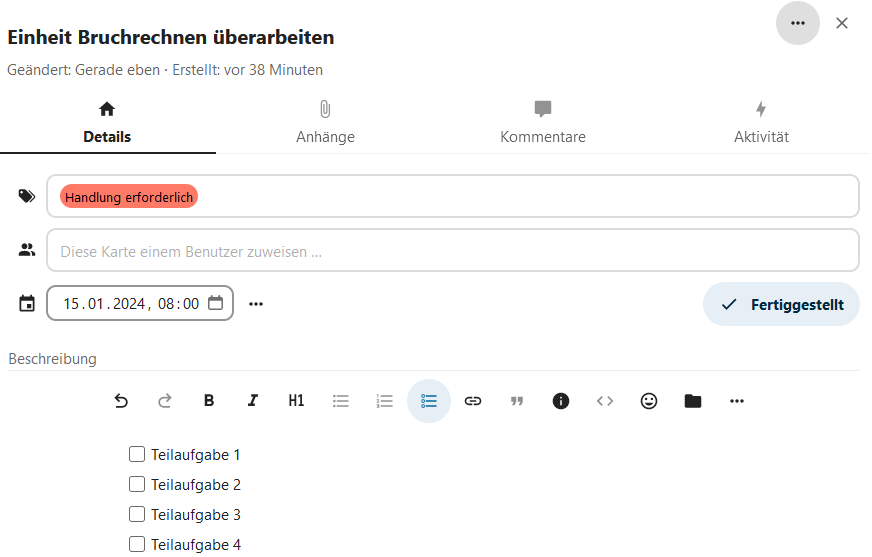
Bildschirmfoto: Ausgefüllte Karte von Nextcloud GmbH [CC BY-SA 4.0]
Schließen Sie nun das Konfigurationsfenster der Karte und schauen Sie sich die Karte im Board an.
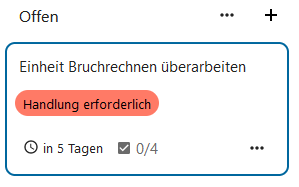
Bildschirmfoto: Ansicht der Karte im Board von Nextcloud GmbH [CC BY-SA 4.0]
Auf der Karte ist auf einen Blick ersichtlich:
- Titel der Karte, also die zu erledigende Aufgabe;
- das gewählte Schlagwort;
- wie viel Zeit zur Bearbeitung der Aufgabe noch bleibt;
- die Anzahl der Teilaufgaben der Aufgabenliste.
Registerkarte Anhänge
In der Registerkarte Anhänge haben Sie die Möglichkeit, ein Dokument mit der Karte zu verknüpfen. Hier können Sie ein Dokument wählen, welches sich bereits in Ihrer Nextcloud befindet. Wenn Sie ein Dokument hochladen, finden Sie es in Ihren Dateien in einem neu hinzugekommen Ordner Deck.
Die Registerkarten Kommentare und Zeitleiste sind selbsterklärend.
Projektmanagement mit der App Deck: Herunterladen [odt][405 KB]
Projektmanagement mit der App Deck: Herunterladen [pdf][408 KB]
Weiter zu Arbeiten mit einem Board
